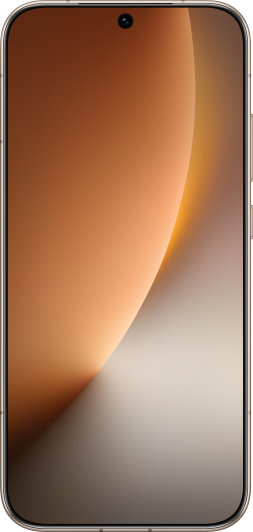手机/平板照片丢失怎么办?
| 手机/平板照片丢失怎么办? |
如果您存在照片丢失的情况,请确认您近期是否有进行过以下操作:
在图库或者文件管理中删除过图片或者视频;
使用系统管家及第三方手机管家软件清理过设备空间。
若无上述操作,请按照以下方式进行排查:
1 查看图库最近删除相册是否包含丢失照片
打开图库,进入相册>滑动到最底部>最近删除,查看其中是否存在您丢失的图片或视频,若存在,可长按多选后,恢复到图库中。
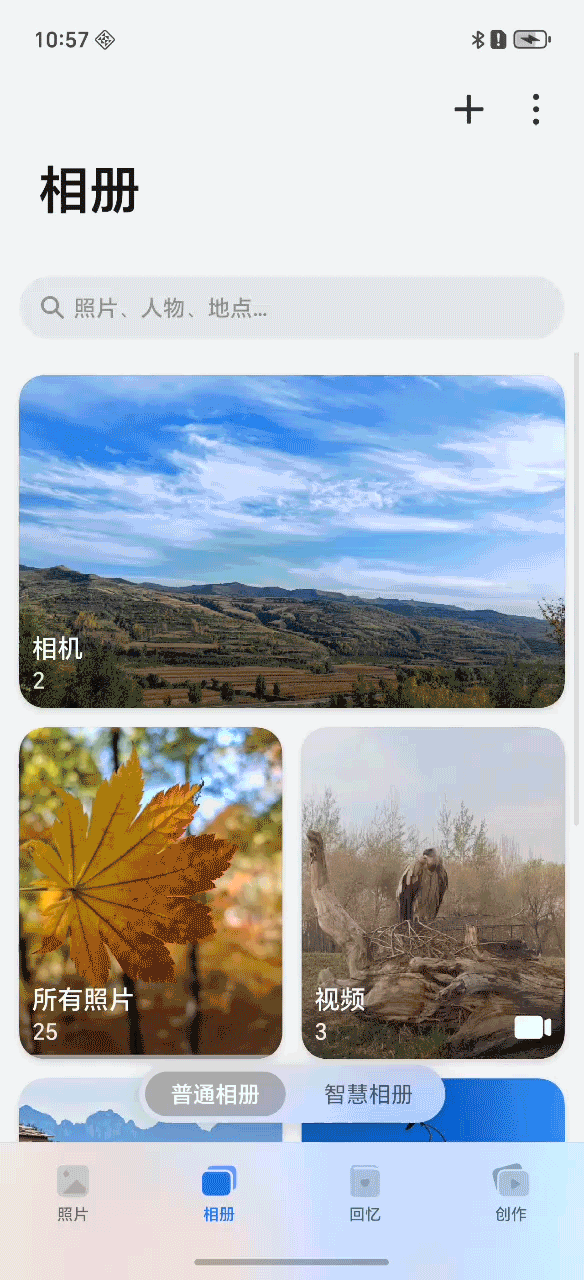
2 查看图库的隐藏相册是否包含丢失照片
打开图库,进入相册>右上角三点 >隐藏相册,查看其中是否存在您丢失的图片或视频,若存在,可长按多选后,恢复到图库中。
>隐藏相册,查看其中是否存在您丢失的图片或视频,若存在,可长按多选后,恢复到图库中。
如找不到隐藏相册入口,请您使用相机拍摄一张图片后,再次进入图库>相册>右上角三点 >隐藏相册查看。
>隐藏相册查看。
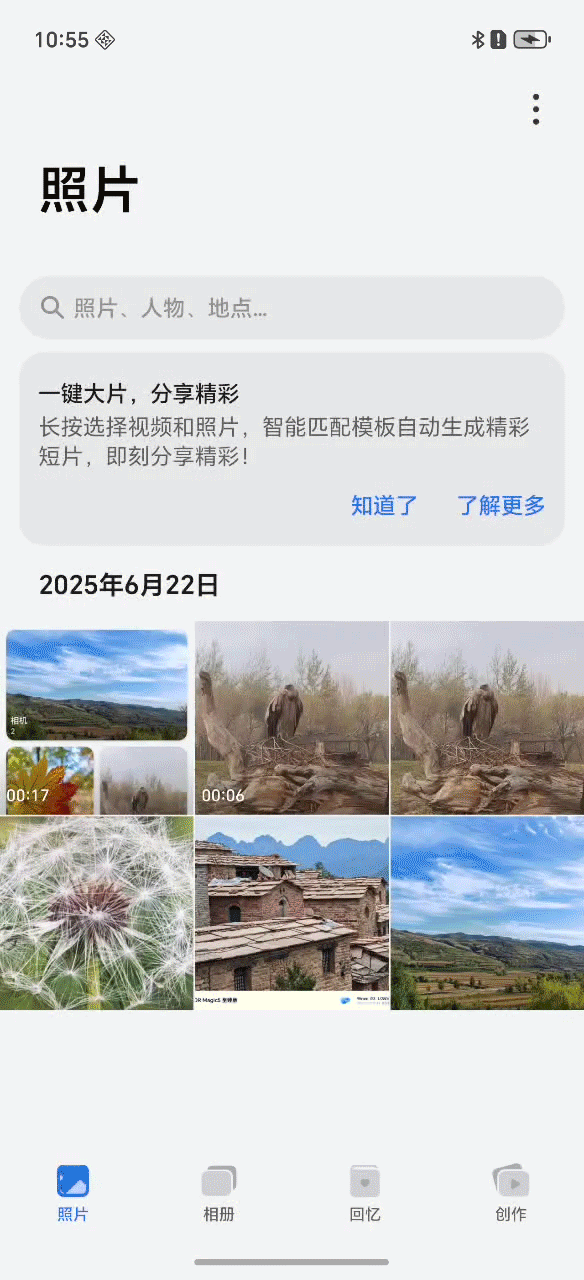
3 查看图库的屏蔽相册
打开图库,进入,查看其中是否存在您丢失的图片或视频,若存在,点击取消屏蔽,恢复显示相册。
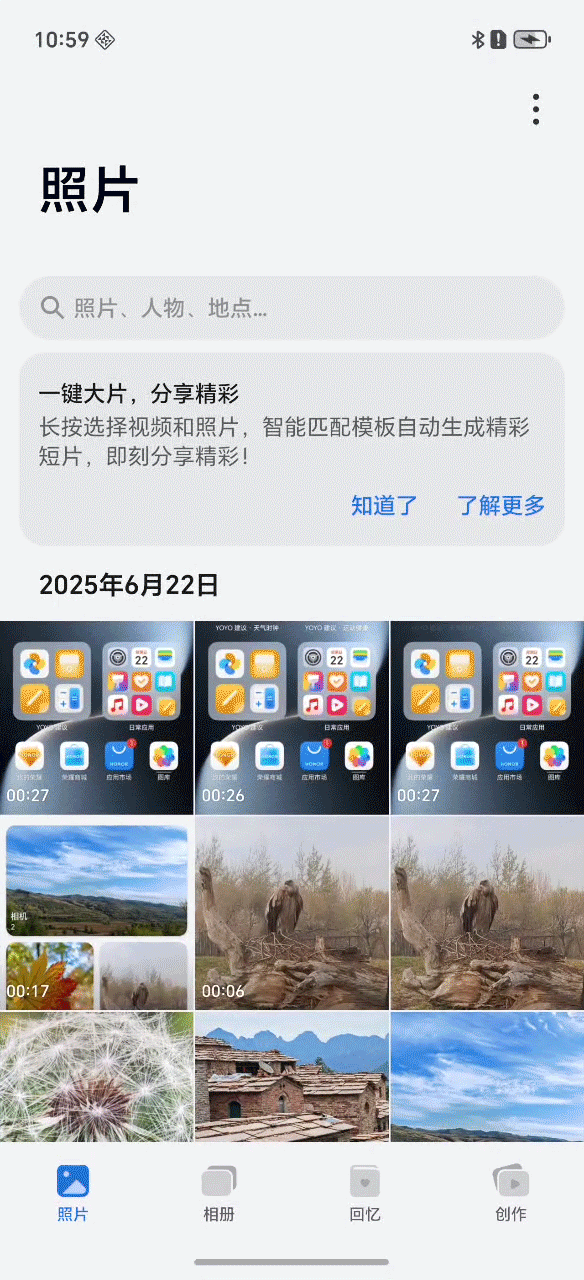
4 查看是否被智能过滤
打开图库,进入相册>右上角三点 >设置>智能过滤,将智能过滤开关调节为关闭,然后回到图库中,查看您丢失的图片或视频是否重新出现在图库中。
>设置>智能过滤,将智能过滤开关调节为关闭,然后回到图库中,查看您丢失的图片或视频是否重新出现在图库中。
智能过滤功能会自动过滤三方应用缓存的小尺寸图片视频文件,导致这些图片不显示在图库中,您可以手动调整过滤级别,被过滤的图片会重新出现。
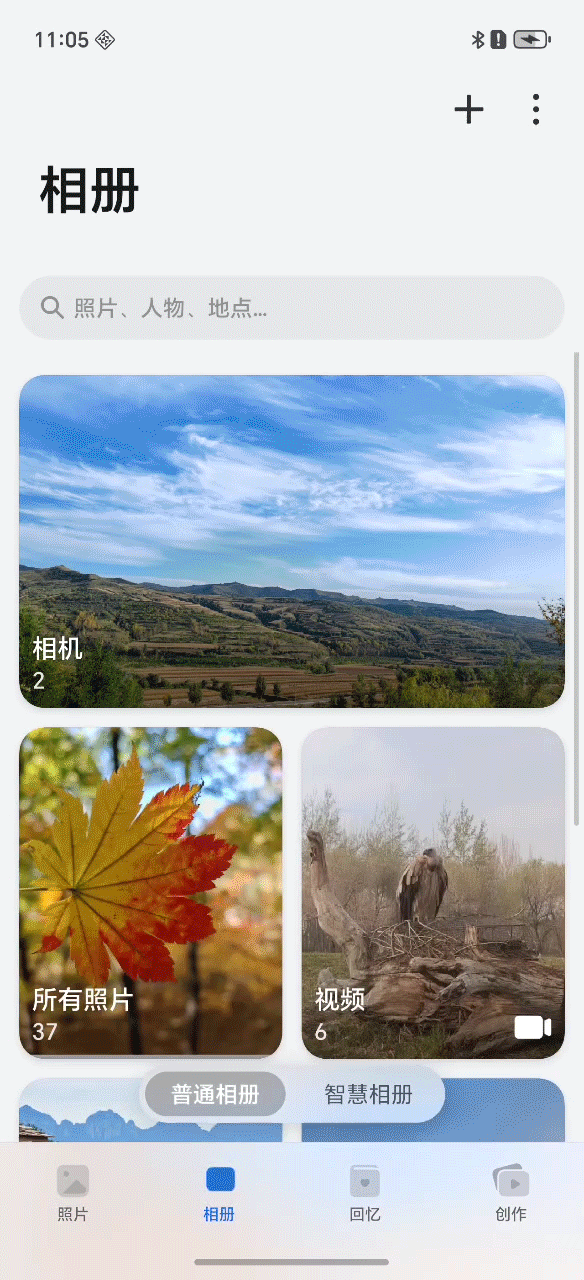
5 查看是否是云同步开关关闭导致图片丢失
打开图库>相册>右上角三点>设置>图库数据同步,查看开关是否打开。如果图库数据同步开关处于关闭状态,则打开图库数据同步开关并等待一段时间,然后查看您丢失的图片或视频是否重新出现在图库中。
退出华为账号/荣耀账号后,云端照片将不在图库中显示。如果您近期退出过华为账号/荣耀账号,请您重新登录,并打开图库数据同步开关,云端照片即可重新同步到手机/平板上。
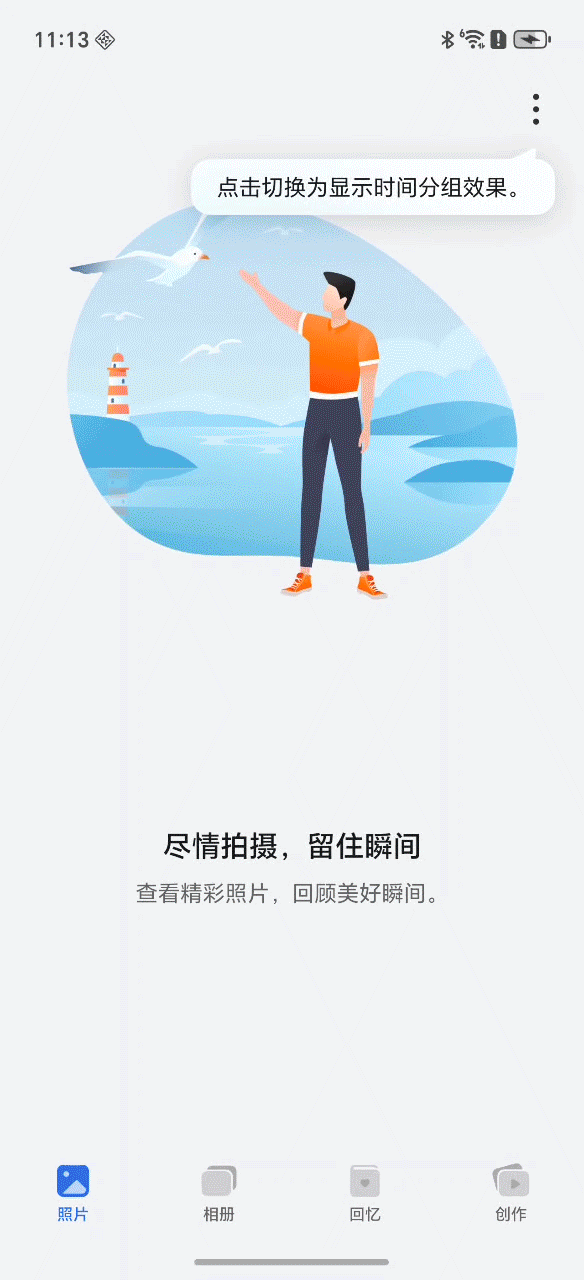
6 如果是换机克隆后图片丢失
请确认是否为使用华为云空间(使用华为账号登录)的旧机克隆到使用荣耀云空间(使用荣耀账号登录)的新机导致云端图片迁移失败。
如果您换机克隆时,使用的旧机为华为云空间设备,新机为荣耀云空间设备,请参考一图教你迁移旧机云空间数据 进行数据迁移。
7 查看文件管理中对应的目录下是否有已丢失的照片
进入文件管理,找到对应目录,查看是否存在丢失的图片或视频:
- 相机拍摄的图片或视频:
- 截屏和录屏:
- 微信保存的图片(视频):
- 三方应用保存的图片或视频:在应用中保存一张图片,在图库中点击图片右上角,感叹号图标查看保存路径。
如果文件管理中存在已丢失的图片,请您将这部分图片选择后移动到一个新建文件夹(参考目录:我的手机/Pictures/我的照片),等待一段时间后在图库中查看图片是否重新出现。
8 查看文件管理回收站中是否有已丢失的照片
进入,查看目录下是否存在已丢失的图片或视频(包含文件夹),如果存在,可以选择对应的文件恢复到设备中。
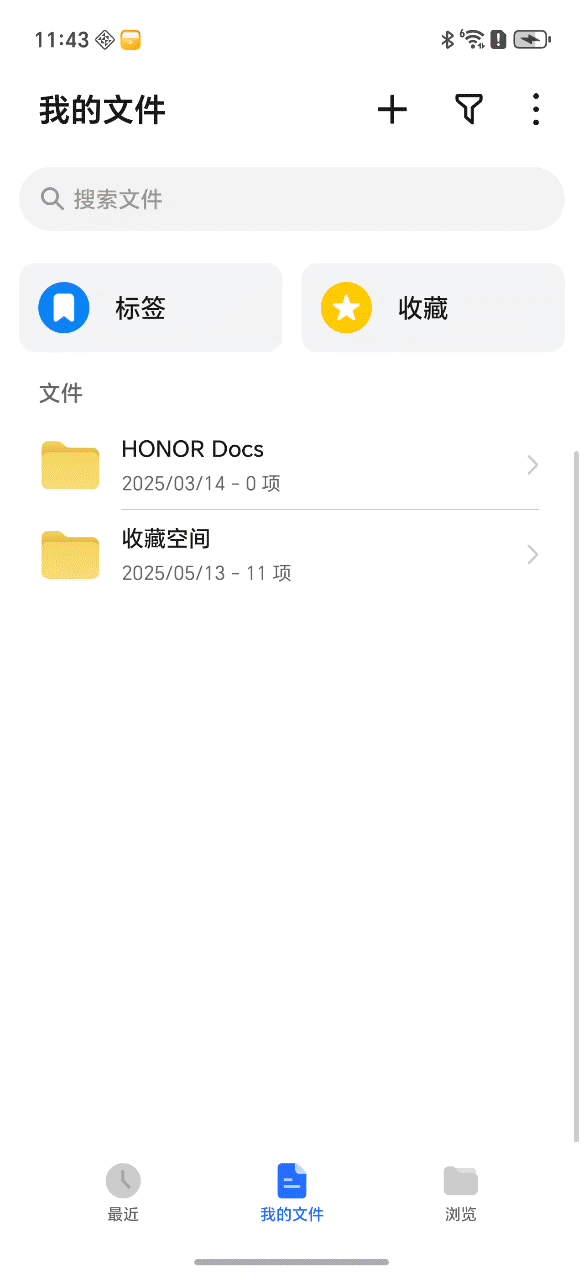
9 查看是否移入了平行空间/隐私空间
- 在设备桌面双指外扩进入平行空间,点击图库,查看平行空间中是否存在已丢失的图片或视频,如果存在,可以在平行空间主界面点击移出文件,恢复到主空间中。
- 在系统设置中搜索隐私空间,点击进入,输入隐私空间专属密码后进入隐私空间,点击图库,查看隐私空间中的图片或视频。
部分设备可能不支持平行空间/隐私空间,以实际使用情况为准。
10 查看是否进入了多用户模式
多用户模式锁屏界面会显示多用户图标,您可以点击图标切换到其他用户账号下查看数据。

11 重启设备
重启设备并等待一段时间后,在图库中查看丢失的图片或视频是否重新出现。
如果以上方法均找不到,则说明您的资料可能已经从当前设备上删除,建议您定期备份重要数据,以防信息丢失。